K380で勝手にスクリーンロックになってしまった!!
好評のロジクールのキーボード「K380」。
仕事で「K380」を使っていると突然Excelでスクリーンロックの動作になってしまいました。
え?!なぜ??
どうして?!
解除方法は!!!
「K380」のキーボード操作でスクリーンロック/スクリーンロック解除方法のショートカットキーがわからないのです。
「どうやってやるの?!」
と思いました。
ロジクールのキーボード「K380」を使用していて、同じ思いしている方に「K380」でスクリーンロック/スクリーンロック解除のWindowsのショートカットをご紹介します。
※冒頭で「「K380」を使っていると突然Excelでキーロックの動作になってしまいました」とありますがこれは僕のキー操作の間違いです。K380の問題ではありません。
何ができるようになるのか?
ロジクールのキーボード「K380」でスクリーンロック/スクリーンロック解除のショートカットキーがわかるようになります。
このショートカットキーは「Windows11、Windows10」で確認済です。
スクリーンロック方法/スクリーンロック解除方法
スクリーンロック/スクリーンロック解除のショートカットキー
[fn]+[caps lock]
[fn]+[caps lock]の操作でスクリーンロック/スクリーンロック解除が可能です。
[fn]+[caps lock]で「スクリーンロック」
↓
[fn]+[caps lock]で「スクリーンロック解除」
↓
[fn]+[caps lock]で「スクリーンロック」
↓
[fn]+[caps lock]で「スクリーンロック解除」
のシーソー操作になります。
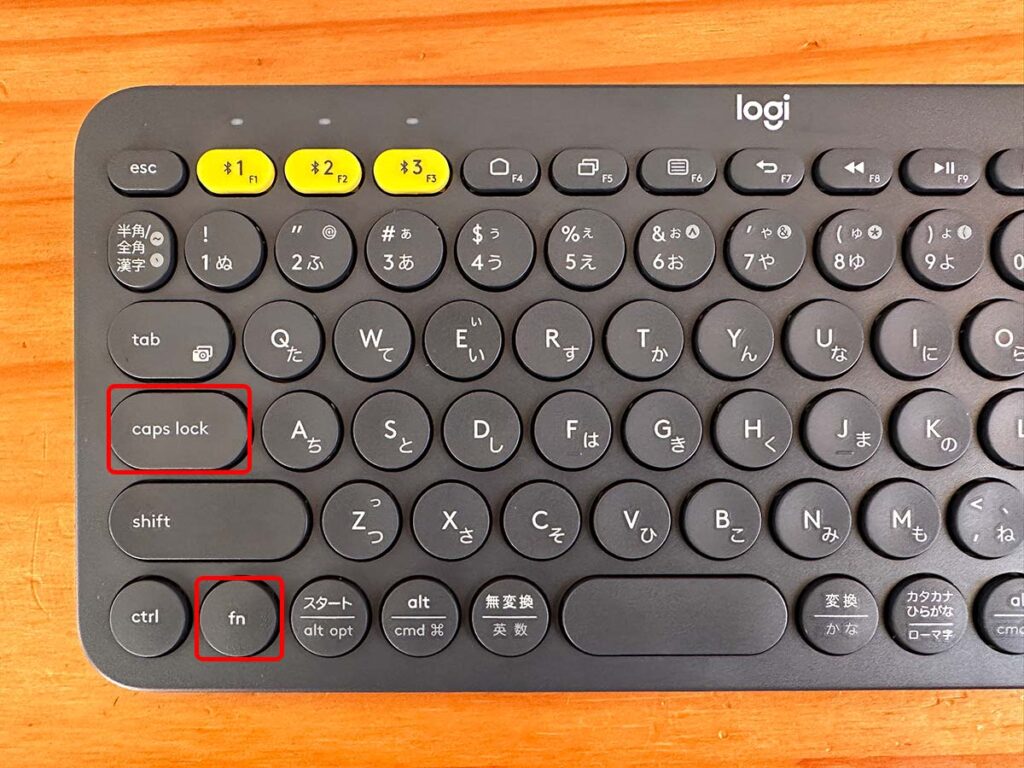
まとめ
▼スクリーンロックのショートカットキー
[fn]+[caps lock]
▼スクリーンロック解除のショートカットキー
[fn]+[caps lock]
スクリーンロックのボタンがあるキーボードならスクリーンロックのボタンを押せば良いのですが、「K380」のようなスクリーンロックのボタンがない場合は、[fn]キー(ファンクションキー)の組み合わせでスクリーンロック/スクリーン解除をしなければならないので、操作を間違ってスクリーンロックしてしまうと、僕のようにかなり焦ります。
「K380」のキーボードは、キー操作もしやすく、軽量なのでとても良いキーボードです。
[fn]キー(ファンクションキー)の組み合わせがあるキーボードなので、[fn]キー(ファンクションキー)の組み合わせを覚えておくと良いと思います。
「これでまた1つできる自分になったぞ!」





コメント